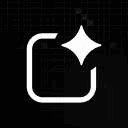首先选择“扩展”模式,通过Win+P快捷键或系统显示设置将外接显示器设为扩展屏,再调整显示器排列与主次,最后可在显卡控制面板进一步配置,实现双屏协同工作。

如果您希望在Windows 10系统中使用两个显示器来提升工作效率或娱乐体验,但发现外接的显示器没有显示独立内容,则需要对多显示器模式进行配置。以下是实现双显示器扩展屏幕的详细步骤。
本文运行环境:联想小新Pro 16,Windows 10 专业版。
一、使用快捷键切换投影模式
Windows 10内置了快速切换显示模式的功能,通过组合键可以迅速启用扩展屏幕,无需进入复杂设置界面。
1、确保外接显示器已通过HDMI或VGA等线缆与电脑正确连接,并且显示器电源已开启。
2、同时按下键盘上的Win键 + P键,屏幕右侧会弹出“投影”菜单。
3、在弹出的四个选项中,选择“扩展”模式。
4、此时主屏幕和外接显示器将分别显示不同的内容,鼠标可以在两个屏幕间自由移动。

二、通过系统显示设置配置扩展模式
利用Windows 10的“显示设置”界面,用户可以更精确地控制每个显示器的布局、分辨率及主次关系,适用于需要自定义摆放位置的场景。
1、在桌面空白处单击鼠标右键,从弹出菜单中选择“显示设置”。
2、向下滚动页面,在“多显示器”区域点击“多个显示器”下方的下拉框。
3、从下拉列表中选择“扩展这些显示器”选项。
4、页面上方会显示两个数字标识的显示器图标(1和2),点击并拖动它们以匹配实际物理摆放位置,例如将2号显示器拖到1号的左侧或上方。
5、点击某个显示器图标后,可勾选“使之成为我的主显示器”来设定主屏。
6、根据需要分别调整每个显示器的分辨率和缩放比例,设置完成后点击“应用”保存更改。

三、通过显卡控制面板设置扩展显示
不同品牌的显卡提供专属控制面板,允许用户直接管理多显示器输出,该方式常用于解决系统设置无效或需要高级功能的情况。
1、若电脑使用的是Intel核芯显卡,在桌面空白处右键单击,选择“英特尔显卡设置”或“图形属性”。
2、进入控制台后点击“显示器”选项,再选择“多屏显示”,然后点击“扩展桌面”模式并应用设置。
3、若使用NVIDIA独立显卡,在桌面右键打开“NVIDIA控制面板”,在“显示”类别下选择“设置多个显示器”。
4、勾选未激活的显示器并选择“扩展这些显示器”模式,确认应用。
5、若使用AMD显卡,在桌面右键选择“Radeon设置”,进入“显示器”选项卡,系统通常会自动识别并默认启用扩展模式,也可手动调整布局。